ファンクションキーの設定
親フォームにファンクションキーを使った処理を設定するには、PlusPak for Windows Forms 5.0JのGcFunctionKeyコントロールを使用します。ツールボックスからGcFunctionKeyコントロールをフォームにドラッグ&ドロップすると、フォームの下側にファンクションキー用の領域が設定されます。
このコントロールは、スマートタグの「ショートカットソース」で、メニューに設定されているショートカットキーを自動的に設定できます。
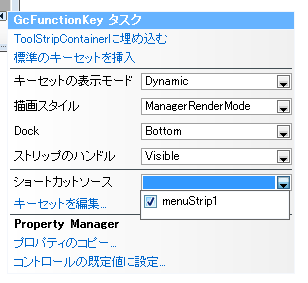
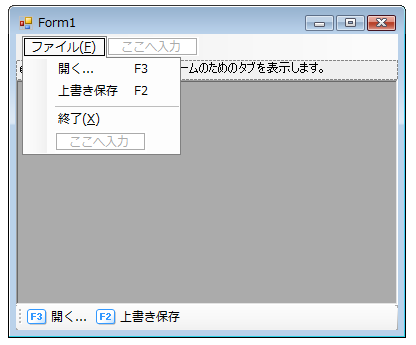
独自にファンクションキーを設定するには、プロパティウィンドウの「FunctionKeyButton」プロパティの値欄をクリックすると、「FunctionKeyButtonコレクションエディタ」が表示されるので、ここでファンクションキーを設定します。
「追加」ボタンを押すと、新しいボタンが設定されるので、「FunctionKey」プロパティで割り当てるキーを選びます。また、「Text」プロパティで表示する文字を設定します。
ここでは、アクティブなページを閉じる操作として「閉じる」にF3、プログラムの終了操作で「終了」をF12キーに割り当てます。
表示されているファンクションキーの並び順は自由に変えられませんが、GcFunctionKeyクラスの「Sorted」プロパティをTrueにすると、ソートされて表示されます。











































